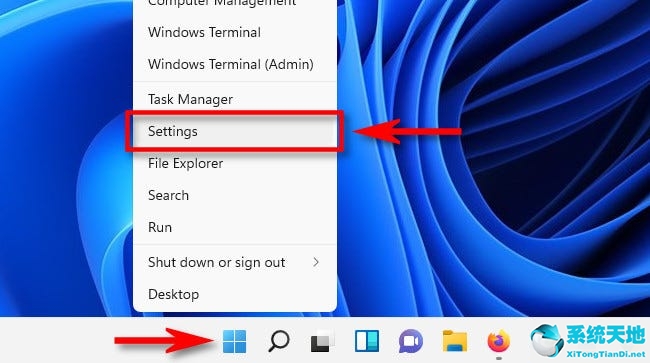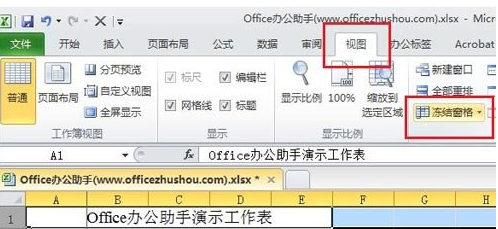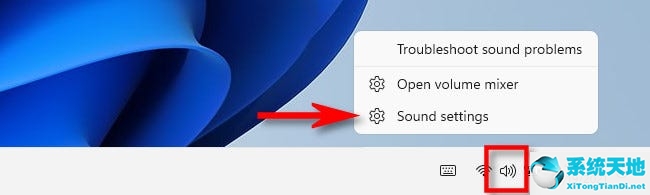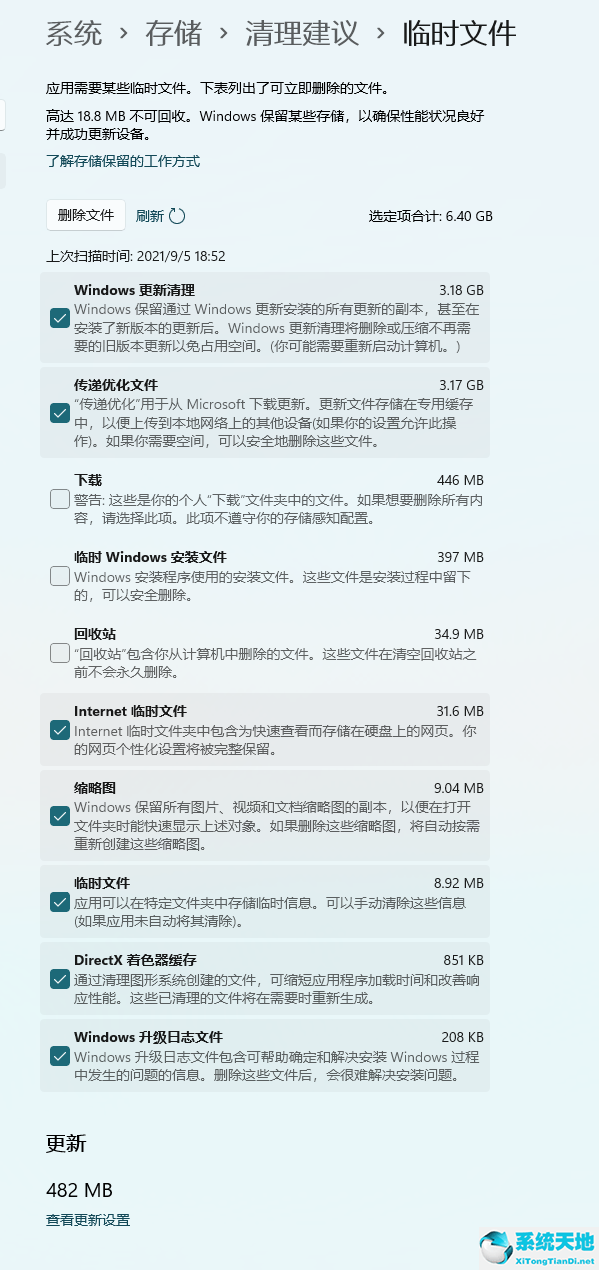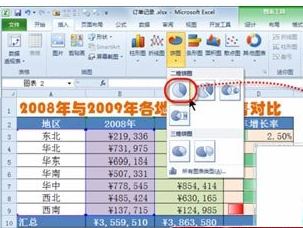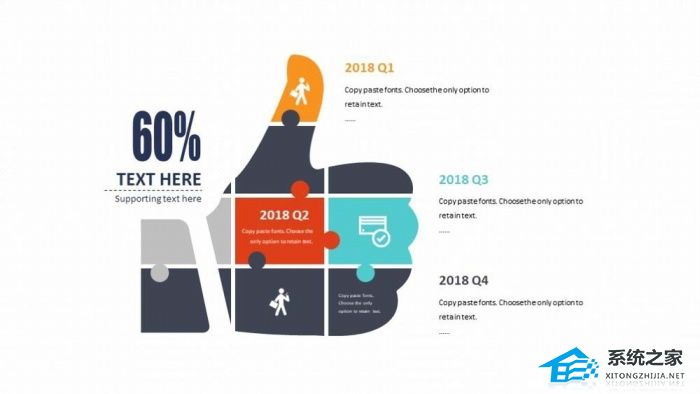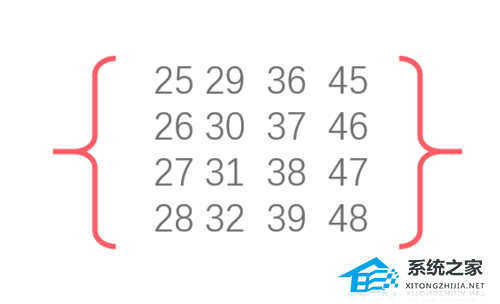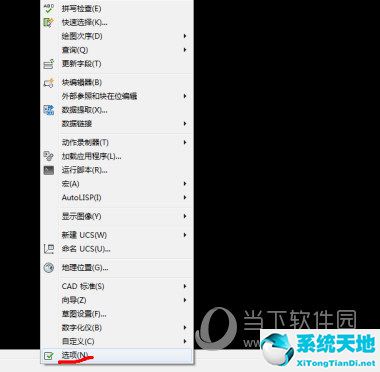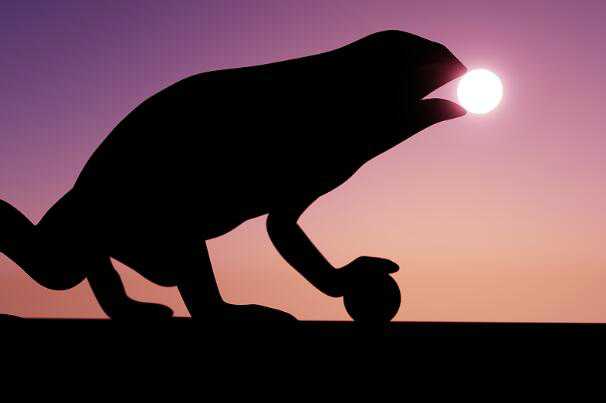Win11系统是目前非常流行的计算机操作系统。最近有用户问Windows S11更新有了怎么办,但是不准备重启系统。您可以在当前日期的7天内安排一个更方便的时间来安装更新。
下面介绍一下边肖带来的设置方法。来看看吧!
当Windows11中有可用的更新时(并且Windows希望重新启动系统来安装它),您将在任务栏中时钟附近看到一个小的Windows update重新启动图标。它看起来像两个弯成圆形的箭头。单击此图标一次。

(或者,您可以按Windows i打开设置,然后单击边栏中的Windows Update。)
单击此图标后,Windows设置将打开Windows Update页面。在页面顶部附近的“需要重新启动”消息下,单击“计划重新启动”。
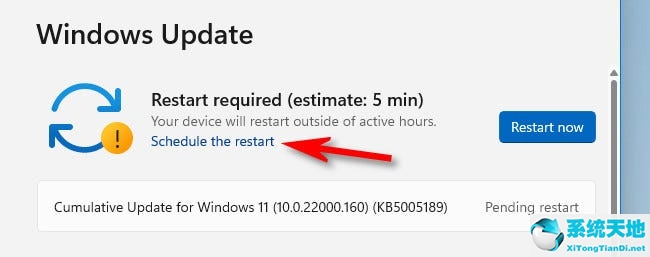
在“计划重新启动”页面上,单击“计划时间”下的开关将其打开。然后,使用“选择时间”和“选择日期”菜单选择希望重新启动和更新的时间和日期。
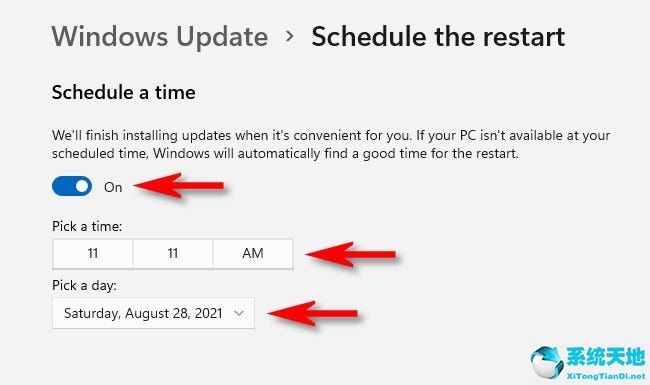
之后,返回到一个屏幕(按一次窗口左上角的后退箭头。您将在大重启图标旁边看到计划重启的确认。
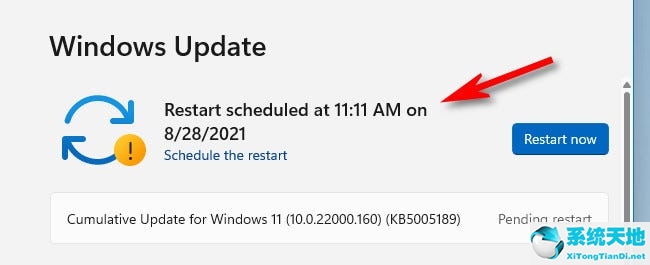
如果出现此错误,请再次单击“计划重新启动”并更正它。如果这正是你所期望的,请关闭设置。在您设置的时间和日期,您的Windows11PC将自动重新启动并安装更新。
请注意,您也可以使用同一页面上的暂停1周按钮来暂时暂停更新,最多一周。
未经允许不得转载:探秘猎奇网 » windows11更新界面(如何更新windows 11)

 探秘猎奇网
探秘猎奇网 婚宴酒席预订,婚宴酒席一次要多少钱?
婚宴酒席预订,婚宴酒席一次要多少钱? 2023年最吓人的预言,世界将陷入混沌?人类或将在2600年灭绝
2023年最吓人的预言,世界将陷入混沌?人类或将在2600年灭绝 微信删除的好友如何找回来,微信怎么恢复删除的好友?
微信删除的好友如何找回来,微信怎么恢复删除的好友? windows10家庭版iso下载(win10家庭版系统怎么样)
windows10家庭版iso下载(win10家庭版系统怎么样) 自闭症的孩子有哪些症状?自闭症孩子感觉异常的表现
自闭症的孩子有哪些症状?自闭症孩子感觉异常的表现 乐播投屏能搜索到就是无法连接(乐播投屏无法搜索到设备)
乐播投屏能搜索到就是无法连接(乐播投屏无法搜索到设备) 拔罐时的黑紫色是什么,拔罐是否具有“排毒”的作用?
拔罐时的黑紫色是什么,拔罐是否具有“排毒”的作用? 如何买基金新手入门?基金应该怎么看?
如何买基金新手入门?基金应该怎么看?